Logic Pro X – Benutzerhandbuch
- Willkommen
-
- Was ist Logic Pro?
- Arbeitsabläufe – Übersicht
- Grundlagen zu Logic Pro-Projekten
- Erweiterte Werkzeuge und zusätzliche Optionen
- Widerrufen und Wiederholen von Bearbeitungen
- Verwalten von Logic Pro-Inhalten
- Hilfe und Unterstützung
-
- Projekte – Übersicht
- Erstellen von Projekten
- Öffnen von Projekten
- Sichern von Projekten
- Löschen von Projekten
-
- Wiedergeben eines Projekts
- Einstellen der Abspielposition
- Wiedergabe mit den Transportsteuerungen
- Verwenden der Kontextmenüs für Transportfunktionen
- Verwenden von Tastaturkurzbefehlen für Transportfunktionen
- Anpassen der Steuerungsleiste
- LCD-Bildschirmmodi ändern
- Abhören und Zurücksetzen von MIDI-Events
- Verwenden des Cycle-Bereichs
- Verwenden der Funktion „Events verfolgen“
- Steuern von Logic Pro mit einer Apple Remote-Fernbedienung
- Steuern von Logic Pro Projekten mit Logic Remote
-
- Projektverwaltung – Übersicht
- Verwenden von Projektalternativen und Sicherungskopien
- Bereinigen von Projekten
- Verwalten der Projektmedien
- Konsolidieren der Medien in einem Projekt
- Umbenennen von Projekten
- Kopieren und Verschieben von Projekten
- Importieren von Daten und Einstellungen aus anderen Projekten
- Anzeigen einer Projektvorschau im Finder
- Schließen von Projekten
- Anzeigen von Projektinformationen
-
- Übersicht
-
- Erstellen von Spuren
- Erstellen von Spuren per Drag & Drop
- Erstellen von Spuren mithilfe vorhandener Channel-Strips
- Zuweisen von Spuren zu anderen Channel-Strips
- Auswählen von Spuren
- Duplizieren von Spuren
- Umbenennen von Spuren
- Ändern von Spursymbolen
- Ändern der Farbe von Spuren
- Spuren neu anordnen
- Zoomen von Spuren
- Ersetzen oder Doppeln von Schlagzeugsounds
-
- Spur-Header – Übersicht
- Stummschalten von Spuren
- Solo schalten von Spuren
- Einstellen der Spurlautstärkepegel
- Festlegen der Balanceposition der Spur
- Aktivieren von Spuren für die Aufnahme
- Aktivieren des Eingang-Monitoring für Audiospuren
- Verwenden von Spuralternativen
- Deaktivieren von Spuren
- Schützen von Spuren
- Einfrieren von Spuren (Freeze)
- Ausblenden von Spuren
- Löschen von Spuren
- Bearbeiten mehrerer Spuren
- Steuern des Timings mit der Groove-Spur
- Verwenden der auswahlbasierten Verarbeitung
- Bearbeiten von Spurparametern
-
- Übersicht
-
- Vorbereitungen vor dem Aufnehmen von Software-Instrumenten
- Spielen von Software-Instrumenten
- Aufnehmen von Software-Instrumenten
- Aufnehmen zusätzlicher Takes für Software-Instrumente
- Overdubbing von Software-Instrument-Aufnahmen
- Punktuelles Löschen von Software-Instrument-Aufnahmen
- Verwenden der Notenwiederholung
- Aufnehmen mehrerer Software-Instrument-Spuren
- Ersetzen von Software-Instrument-Aufnahmen
- Mehrere MIDI-Geräte in mehreren Spuren aufnehmen
- Software-Instrumente und Audiomaterial gleichzeitig aufnehmen
- Verwenden von Step-Input-Aufnahmetechniken
- Verwenden des Metronoms
-
- Übersicht
-
- Bereich „Spuren“ – Übersicht
- Positionieren von Objekten mithilfe des Lineals
- Positionieren von Objekten mithilfe von Hilfslinien zur Ausrichtung
- Ausrichten von Objekten am Raster
- Vertikales Zoomen im Bereich „Spuren“
- Quantisieren von Regionen
- Steuern der Positionierung mit Verschiebemodi
- Vor- oder Zurückspulen eines Projekts per Scrubbing
- Scrollen und Zoomen im Bereich „Spuren“
- Anpassen der Symbolleiste
-
- Regionen – Übersicht
- Auswählen von Regionen
- Auswählen von Teilregionen
- Ausschneiden, Kopieren und Einsetzen von Regionen
- Bewegen von Regionen
- Hinzufügen oder Löschen von Lücken
- Verzögern der Wiedergabe einer Region
- Regionen als Endlosschleife wiederholen (Loop-Funktion)
- Wiederholen von Regionen
- Ändern der Größe von Regionen
- Stumm- oder Soloschalten von Regionen
- Time-Stretching
- Teilen von Regionen
- MIDI-Regionen trennen
- Regionen zusammenführen
- Erstellen von Regionen im Bereich „Spuren“
- Audioregionen im Bereich „Spuren“ normalisieren
- Aliasse für MIDI-Regionen erstellen
- Klonen von Audioregionen
- Farben von Regionen ändern
- Konvertieren von Audioregionen in Sampler-Sample-Zonen
- Umbenennen von Region
- Löschen von Regionen
-
- Übersicht
- Auswählen von Audioregionen
- Ausschneiden, Kopieren und Einsetzen von Audioregionen
- Bewegen von Audioregionen
- Trimmen von Audioregionen
- Teilen und Zusammenfügen von Audioregionen
- Einrasten von Bearbeitungen an Nulldurchgängen
- Löschen von Audioregionen
- Flex Time und Flex Pitch im Audiospureditor verwenden
- Verwenden von Automation im Audiospureditor
-
- Übersicht
-
- Hinzufügen von Noten
- Auswählen von Noten
- Ausrichten von Objekten am Raster
- Verschieben von Noten
- Noten kopieren
- Ändern der Tonhöhe von Noten
- Notenlänge ändern
- Bearbeiten der Noten-Velocity
- Quantisieren der Zeitposition von Noten
- Quantisieren der Tonhöhe von Noten
- Ändern der Notenartikulation
- Schützen der Position von Events
- Stummschalten von Noten
- Ändern der Notenfarbe
- Anzeigen von Notenetiketten
- Löschen von Noten
- Noten zeitlich dehnen oder stauchen
- Anzeigen mehrerer MIDI-Regionen
- Teilen von Akkorden
- Bereich „Automation/MIDI“ im Pianorolleneditor
- Öffnen anderer Editoren
-
- Flex Time und Flex Pitch – Übersicht
-
- Flex Pitch-Algorithmen und Parameter
- Bearbeiten der Tonhöhe von Audio im Audiospureditor oder in einer eingezoomten Spur
- Bearbeiten der Tonhöhe von Audio im Bereich „Spuren“, wenn die Spur nicht eingezoomt ist
- Zeitverhalten von Audioregionen mit Flex Pitch korrigieren
- Quantisieren der Tonhöhe von Audioregionen
- MIDI aus Audioaufnahmen erstellen
- Ändern der Aussteuerung von Audioregionen
- Verwenden von Varispeed zum Ändern von Tempo und Tonhöhe von Audio
-
- Erweiterte Logic Pro-Editoren – Übersicht
-
- Schritteditor – Übersicht
-
- Ändern der Raster- und Schrittdarstellung
- Schritte im Schritteditor erzeugen
- Schritte im Schritteditor auswählen
- Schritte im Schritteditor löschen
- Gelöschte Schritte im Schritteditor wiederherstellen
- Schrittwerte im Schritteditor ändern
- Schritte im Schritteditor bewegen und kopieren
- Position von Schritten schützen
- Verwenden von Lane-Sets
-
- Audiodateieditor – Übersicht
- Wiedergeben von Audiodateien im Audiodateieditor
- Navigieren in Audiodateien mit dem Audiodateieditor
-
- Befehle zur Bearbeitung im Audiodateieditor
- Transient-Marker zum Bearbeiten verwenden
- Verwenden des Stiftwerkzeugs im Audiodateieditor
- Trimmen oder Stummschalten von Audiodateien
- Festlegen von Ebenen in Audiodateien
- Normalisieren von Audiodateien
- Aus-/Einblenden von Audiodateien
- Umkehrbefehle im Audiodateieditor
- Loop-Befehle im Audiodateieditor
- Widerrufen von Bearbeitungsschritten
- Ausführen manueller Sicherungen
- Verwenden eines externen Sample-Editors
-
- Mischen – Übersicht
- Einstellen der Eingang-Formate für Channel-Strips
- Einstellen der Pan-/Balance-Position eines Channel-Strips
- Channel-Strips stumm- oder solo schalten
-
- Plug-Ins – Übersicht
- Hinzufügen, Entfernen, Bewegen und Kopieren von Plug-Ins
- Plug-In per Drag & Drop auf einer Spur einfügen
- Plug-Ins auf inaktiven Kanälen aktivieren
- Verwenden des Channel EQ-Effekts
- Arbeiten im Plug-In-Fenster
- Arbeiten mit Plug-In-Einstellungen
- Arbeiten mit Plug-In-Latenzen
- Arbeiten mit Audio Units-Plug-Ins
- Unterstützung für ARA 2-kompatible Plug-Ins
- Arbeiten mit dem Plug-In-Manager
- Arbeiten mit Channel-Strip-Einstellungen
-
- Routen von Audio über Insert-Effekte
- Routen von Audio über Send-Effekte
- Panning für Sends unabhängig anpassen
- Verwenden von Multi-Ausgang-Instrumenten
- Verwenden von Ausgang-Channel-Strips
- Bestimmen des Stereo-Ausgänge eines Channel-Strips
- Mono-Ausgang eines Channel-Strips definieren
- Spuren für Signalfluss-Channel-Strips erstellen
- Surround-Panning
- Verwenden des Fensters für die I/O-Beschriftungen
- Anpassungen an Mixer und Plug-In widerrufen und wiederholen
-
- Smart Controls – Übersicht
- Smart Controls für Master-Effekte anzeigen
- Auswählen eines anderen Layouts für Smart Controls
- Automatische MIDI-Controller-Zuweisungen
- Automatisches Mapping von Bildschirmsteuerungen
- Zuweisen von Bildschirmsteuerungen
- Bearbeiten von Mapping-Parametern
- Verwenden von Parameter-Mapping-Kurven
- Öffnen des Plug-In-Fensters für eine Bildschirmsteuerung
- Umbenennen von Bildschirmsteuerungen
- Verwenden von Artikulations-IDs zum Ändern von Artikulationen
- Zuweisen von Hardwarebedienelementen zu Bildschirmsteuerungen
- Vergleichen von Smart Control-Bearbeitungen mit gesicherten Einstellungen in Logic Pro
- Verwenden des Arpeggiators
- Automatisieren der Bewegungen von Bildschirmsteuerungen
-
- Live Loops – Übersicht
- Zellen starten und anhalten
- Mit Live-Loops-Zellen arbeiten
- Loop-Einstellungen für Zellen ändern
- Interaktion zwischen dem Live Loops-Raster und dem Bereich „Spuren“
- Bearbeiten von Zellen
- Bearbeiten von Szenen
- Arbeiten mit dem Zelleneditor
- Live Loops-Performance aufnehmen
- Live Loops-Rastereinstellungen ändern
- Live Loops in Logic Pro mit anderen Geräten steuern
-
- Globale Änderungen – Übersicht
- Steuern der Projektlautstärke
-
- Übersicht
-
- Notationseditor – Übersicht
- Anzeigen der Notation
- Importieren von MusicXML-Dateien
- Grafische Positionierung von Objekten
- Bewegen und Kopieren von Objekten
- Ändern der Größe von Noten und Symbolen
- Anpassen des freien Platzes
- Mehrfaches Kopieren von Events
- Einsetzen von Objekten in mehrere Regionen
- Bearbeiten mehrerer Objekte
- Auswählen mehrerer Regionen
- Ausblenden von Regionen
- Hinzufügen von Noten
-
- Partbox – Übersicht
- Anzeigen von Notationssymbolen
- Auswählen von Notationssymbolen
- Hinzufügen von Noten und Pausen
- Hinzufügen von Noten und anderen Symbolen zu mehreren Logic Pro-Regionen
- Hinzufügen von Takt- und Tonartwechseln
- Ändern des Notenschlüssels
- Hinzufügen von Dynamikanweisungen, Bögen und Crescendi
- Ändern von Notenköpfen
- Hinzufügen von Symbolen zu Noten
- Hinzufügen von Trillern, Ornamenten und Tremolo-Symbolen
- Hinzufügen von Haltepedalsymbolen
- Hinzufügen von Akkordsymbolen
- Hinzufügen von Akkorddiagrammen und Tabulatorsymbolen
- Hinzufügen von Taktstrichen, Wiederholungen und Coda-Markierungen
- Hinzufügen von Seiten- und Zeilenumbruchsymbolen
-
- Auswählen von Noten
- Bewegen und Kopieren von Objekten
- Tonhöhe, Dauer und Velocity einer Note ändern
- Ändern von Notenartikulationen
- Quantisieren der Zeitposition von Noten
-
- Notenattribute - Übersicht
- Ändern von Notenköpfen
- Ändern der Größe und Position von Noten
- Ändern des Erscheinungsbilds von Vorzeichen
- Ändern des Erscheinungsbilds von Balken
- Ändern der Stimmen- und Notensystemzuordnung
- Ändern der Richtung von Haltebögen
- Ändern der Synkopierung und Interpretation von Noten
- Verwenden unabhängiger Noten
- Ändern der Notenfarbe
- Zurücksetzen von Notenattributen
- Begrenzung der Noteneingabe auf die aktuell verwendete Tonart
- Steuern der Darstellung von Bögen
- Hinzufügen und Bearbeiten von N-Tolen
- Überschreiben der Darstellungsquantisierung mit N-Tolen
- Hinzufügen von Vorschlagnoten und unabhängigen Noten
- Löschen von Noten
- Automation im Notationseditor verwenden
-
- Notensystemstile - Übersicht
- Zuweisen von Notensystemstilen zu Spuren
- Fenster „Notensystemstil“
- Erzeugen und Duplizieren von Notensystemstilen
- Bearbeiten von Notensystemen
- Bearbeiten von Notensystem und Stimme sowie Zuweisen von Parametern
- Hinzufügen und Löschen von Notensystemen oder Stimmen im Fenster „Notensystemstil“ von Logic Pro
- Kopieren von Notensystemen oder Stimmen im Fenster „Notensystemstil“ von Logic Pro
- Kopieren von Notensystemstilen zwischen Projekten
- Löschen von Notensystemstilen
- Zuweisen von Noten zu Stimmen und Notensystemstilen
- Anzeigen mehrstimmiger Teile in separaten Notenzeilen
- Ändern der Stimmzuweisung von Notationssymbolen
- Erzeugen von Balkenverbindungen zwischen Noten
- Verwenden gemappter Notensystemstile für die Schlagzeugnotation
- Voreingestellte Notensystemstile
-
- Notationssets - Übersicht
- Notationsset auswählen
- Erstellen und Löschen von Notationssets
- Bearbeiten von Notationsset-Parametern
- Ändern von Instrumenten in einem Notationsset
- Skalieren von Notationssets
- Erzeugen von Layouts für eine Notation und ihre Einzelstimmen
- Exportieren von Stimmen aus einer Notation
- Importieren von Notationssets aus anderen Projekten
- Teilen einer Notation
-
- Environment – Übersicht
- Allgemeine Objektparameter
- Anpassen des Environments
-
-
- Reglerobjekte – Übersicht
- Verwenden von Reglerobjekten
- Bewegen von Wiedergabereglern
- Arbeiten mit Objektgruppen
- Reglerstile
- Reglerfunktionen: MIDI-Events
- Reglerfunktionen: Bereich, Wert als
- Reglerfunktionen: Filter
- Vektor-Regler
- Spezielle Regler – Übersicht
- Kabelumschalter
- Meta-Event-Regler
- SysEx-Regler
- Arbeiten mit SysEx-Befehlen
- Spezielle Funktionen
- Ornament-Objekte
- MMC-Aufnahmetasten
- Keyboard-Objekte
- Monitor-Objekte
- Kanaltrenner-Objekt
- Objekte „Physischer Eingang“
- Objekte „Physischer Eingang“
- MIDI-Metronom-Objekte
-
-
- Tastaturkurzbefehle – Übersicht
- Tastaturkurzbefehle durchsuchen, importieren und sichern
- Tastaturkurzbefehle zuweisen
- Tastaturkurzbefehle kopieren und drucken
-
- Tastaturkurzbefehle für allgemeine Befehle
- Allgemeine Bedienoberflächenbefehle
- Verschiedene Fenster
- Fenster mit Audiodateien
- Spuren und verschiedene Editoren im Hauptfenster
- Live Loops-Raster
- Verschiedene Editoren
- Anzeigen, die die Zeitskala anzeigen
- Spuren im Hauptfenster
- Mixer
- MIDI-Environment
- Pianorolle
- Notationseditor
- Event-Editor
- Schritteditor
- Step Sequencer
- Projektaudio
- Audiodateieditor
- Editor „Smart Tempo“
- Sampler
- Step-Input-Keyboard
- Werkzeug-Tastaturkurzbefehle in Logic Pro
- Touch Bar-Kurzbefehle
-
-
- Arbeiten mit der Bedienoberfläche
- Anschließen von Bedienoberflächen
- Hinzufügen einer Bedienoberfläche in Logic Pro
- Automatische Zuordnung für USB-MIDI-Controller
- Gruppieren von Bedienoberflächen
- Einstellungen der Bedienoberfläche – Übersicht
- Anzeige modaler Dialogfenster
- Tipps zur Verwendung deiner Bedienoberfläche
- Von Logic Pro unterstützte Bedienoberflächen
- Software und Firmware
-
- Controller-Zuweisungen – Übersicht
-
- Controller-Zuweisungen – Ansicht „Erweitert“
- Parameter in der Ansicht „Erweitert“
- Zuweisen und Löschen von Controllern in der Ansicht „Erweitert“
- Zonen und Modi
- Felder „Controller-Name“ und „Etikett“
- Parameter der Optionen „Flip-Gruppe“ und „Exklusiv“
- Parameter im Einblendmenü „Klasse“
- Parameter der Eingangsmeldung in der Ansicht „Erweitert“
- OSC-Nachrichtenpfade
- Parameter im Bereich „Wert“ der Ansicht „Erweitert“
- Zuweisen von Tasten zu Tastaturkurzbefehlen
-
-
- Informationen über Effekte
-
- Informationen über Amps und Pedale
-
- Amp Designer – Übersicht
- Logic Pro Amp Designer-Modelle
- Amp Designer-Lautsprecher
- Zusammenstellung eines eigenen Combo
- Amplifier-Steuerung
- Equalizer im Amp Designer – Übersicht
- Amp Designer-Effekte – Übersicht
- Halleffekte im Amp Designer
- Tremolo und Vibrato im Amp Designer
- Mikrofon-Steuerung im Amp Designer
-
- Bass Amp Designer – Übersicht
- Bassverstärker-Modelle
- Bassboxen-Modelle
- Zusammenstellung eines eigenen Combo
- Signalfluss des Verstärkers
- Signalfluss des Vorverstärkers
- Verwenden der DI-Box
- Amplifier-Steuerung
- Bass Amp Designer-Effekte – Übersicht
- Equalizer des Bass Amp Designers
- Kompressor des Bass Amp Designer
- Graphic EQ im Bass Amp Designer
- Parametric EQ im Bass Amp Designer
- Mikrofon-Steuerung im Bass Amp Designer
-
- Informationen über Filtereffekte
-
- EVOC 20 TrackOscillator – Übersicht
- Vocoder – Übersicht
- Bedienungsoberfläche des EVOC 20 TrackOscillator
- Steuerungen für „Analysis In“
- Steuerungen für „U/V Detection“
- Steuerungen für „Synthesis In“
- Parameter des Tracking-Oszillators
- Tonhöhenparameter des Tracking-Oszillators
- Formant Filter-Steuerungen
- Modulation-Steuerungen
- Parameter für „Output“
-
- Verwenden von MIDI-Plug-Ins
-
- Arpeggiator – Übersicht
- Parameter für Arpeggiator-Steuerung
- Parameter für Notenfolge – Übersicht
- Notenfolge-Variationen
- Notenfolge-Inversionen
- Parameter für Arpeggio-Muster – Übersicht
- Live-Modus verwenden
- Grid-Modus verwenden
- Optionsparameter des Arpeggiators
- Keyboard-Parameter des Arpeggiators
- Verwenden der Keyboard-Parameter
- Zuweisen von Controller-Parametern
- Steuerungen für das MIDI-Plug-In „Modifier“
- Steuerungen für das MIDI-Plug-In „Note Repeater“
- Steuerungen für das MIDI-Plug-In „Randomizer“
-
- Verwenden des Scripter-MIDI-Plug-Ins
- Verwenden des Script Editors
- Scripter-API – Übersicht
- Funktionen für die MIDI-Verarbeitung – Übersicht
- Funktion „HandleMIDI“
- Funktion „ProcessMIDI“
- Funktion „GetParameter“
- Funktion „SetParameter“
- Funktion „ParameterChanged“
- Reset-Funktion
- JavaScript-Objekte – Übersicht
- Verwenden des JavaScript Event-Objekts
- Verwenden des JavaScript TimingInfo-Objekts
- Verwenden des Objekts „Trace“
- Verwenden der beatPos-Eigenschaft des MIDI-Events
- Verwenden des JavaScript MIDI-Objekts
- Erstellen von Scripter Steuerelementen
- Steuerungen für das MIDI-Plug-In „Transposer“
-
- Erfahre mehr über die enthaltenen Instrumente
-
- Alchemy – Übersicht
- Leiste „Name“
-
- Alchemy-Source – Übersicht
- Source-Master-Steuerungen
- Importübersicht
- Steuerungen der Source-Unterseite
- Source-Filter-Steuerelemente
- Tipps zur Verwendung von-Source-Filtern
- Source-Elemente – Übersicht
- Additivelement-Steuerungen
- Additivelement-Effekte
- Spektralelement-Steuerungen
- Spektralelement-Effekte
- Parameter zur Tonhöhenkorrektur
- Steuerungen für Formant-Filter
- Granularelement-Steuerungen
- Sampler-Element-Steuerungen
- VA-Element-Steuerungen
- Source-Modulationen
- Morph-Steuerungen
-
- Alchemy-Source-Bearbeitungsfenster – Übersicht
- Globale Steuerungen des Informationsfensters
- Gruppensteuerungen im Informationsfenster
- Zonensteuerungen im Informationsfenster
- Keymap-Editor
- Wellenformeditor für Zonen
- Bearbeitungsfenster „Additive“ – Übersicht
- Teilton-Balkendarstellung
- Steuerungen für Teiltonhüllkurve
- Bearbeitungsfenster „Spectral“
- Master-Stimmenbereich
-
- Alchemy-Modulation – Übersicht
- Modulationsrack-Steuerungen
- LFO-Steuerungen
- Steuerungen für AHDSR-Hüllkurven
- Steuerungen für Hüllkurven mit mehreren Segmenten
- Alchemy-Sequenzer
- Parameter für „Envelope Follower“
- ModMap-Parameter
- MIDI-Steuerungsmodulatoren
- Noteneigenschaftsmodulatoren
- Perform-Steuerungsmodulatoren
- Erweiterte Parameter in Alchemy
-
- ES2 – Übersicht
- Bedienoberfläche des ES2
-
- Oszillator-Parameter – Übersicht
- Grundlegende Oszillator-Wellenformen
- Verwenden der Pulsbreitenmodulation
- Verwenden der Frequenzmodulation
- Verwenden der Ringmodulation
- Verwenden von Digiwaves
- Verwenden des Noise-Generators
- Emulieren von verstimmten Analog-Oszillatoren
- Streckung
- Ausgleichen von Oszillatorpegeln
- Festlegen von Oszillator-Startpunkten
- Synchronisieren von Oszillatoren
-
- ES2-Modulation – Übersicht
- Verwenden der LFOs
- Verwenden der Vector-Hüllkurve
-
- Verwenden der Vector-Hüllkurvenpunkte
- Solo- und Sustain-Punkte der Vector-Hüllkurve verwenden
- Vector-Hüllkurven-Loops einrichten
- Verhalten der Release-Phase der Vector-Hüllkurve
- Kurvenformen für die Übergangspunkte der Vector-Hüllkurve
- Zeiten für die Vector-Hüllkurve festlegen
- Verwenden der Zeitskalierung für die Vector-Hüllkurve
- Verwenden von Planar Pad
- Referenz der Modulationsquellen
- Referenz der „Via“-Modulationsquellen
- Steuerungen des integrierter Effektprozessors des ES2
- Verwenden des ES2 im Surround-Modus
- Erweiterte Parameter
-
-
- Logic Pro-Quick Sampler – Übersicht
- Hinzufügen von Inhalten zu Logic Pro-Quick Sampler
- Wellenformanzeige des Logic Pro-Quick Sampler
- Verwenden von Flex in Logic Pro-Quick Sampler
- Pitch-Steuerungen von Logic Pro-Quick Sampler
- Filter-Steuerungen von Logic Pro-Quick Sampler
- Filtertypen von Quick Sampler
- Amp-Steuerungen von Logic Pro-Quick Sampler
- Erweiterte Parameter von Logic Pro-Quick Sampler
-
- Sampler – Übersicht
-
- Sampler-Bereiche „Mapping“ und „Zone“ – Übersicht
- Keyboardansicht des Bereichs „Mapping“
- Gruppenansicht des Bereichs „Mapping“
- Vornehmen einer erweiterten Gruppenauswahl
- Verwenden von Crossfade-Parametern
- Zonenansicht des Bereichs „Mapping“
- Menüleiste im Bereich „Mapping“
- Bereich „Zone“ von Sampler
- Bearbeiten im Audiodateieditor von Logic Pro
- Erweiterte Parameter von Sampler
- Speicherverwaltung von Sampler
-
- Sculpture – Übersicht
- Die Oberfläche von Sculpture
- Globale Parameter
- Parameter der Amplitudenhüllkurve einstellen
- Verwenden des Waveshaper
- Filter-Parameter
- Parameter für „Output“
- Verwenden von „Surround Range“ und „Surround Diversity“
- Zuweisen von MIDI-Controllern
- Erweiterte Parameter
-
-
- Programmieren von elektrischen Bässen – Übersicht
- Erstellen eines grundlegenden Bass-Sounds
- Grundlegenden Bass-Sound neu definieren
- Erstellen eines mit Plektrum gespielten Bass-Sounds
- Erstellen eines Slap-Bass-Sounds
- Erstellen eines Fretless-Bass-Sounds
- Hinzufügen von Effekten zum selbst erstellten Bass-Sound
-
- Ultrabeat – Übersicht
- Bedienoberfläche von Ultrabeat
- Synthesizer-Bereich – Übersicht
-
- Oszillator – Übersicht
- Verwenden des Phasenoszillator-Modus von Oszillator 1
- Verwenden des FM-Modus von Oszillator 1
- Verwenden des Side-Chain-Modus von Oszillator 1
- Verwenden des Phasenoszillator-Modus von Oszillator 2
- Eigenschaften der grundlegenden Wellenform
- Verwenden des Sample-Modus von Oszillator 2
- Verwenden des Modeling-Modus von Oszillator 2
- Steuerungen des Ringmodulators
- Steuerungen des Rauschgenerators
- Steuerungen für den Filterbereich
- Steuerungen des Distortion-Schaltkreises
- Glossar

Logic Pro-Alchemy-Additivelement-Effekte
Source-Komponenten werden nur in der erweiterten Ansicht angezeigt. Klicke auf die Taste „Advanced“, um zur erweiterten Ansicht umzuschalten, und dann auf die Taste „A/B/C/D“, um die Source auszuwählen, die du bearbeiten willst.
Drei Effekt-Units sind in nach unteren Hälfte der auf der Source-Unterseite angezeigten Additivparameter verfügbar. Weitere Informationen findest du unter Logic Pro-Alchemy-Additivelement-Steuerungen. Dies sind keine Audioeffekte im herkömmlichen Sinn; stattdessen ermöglichen sie es, ganze Gruppen von Teiltönen gleichzeitig zu steuern. Jede Unit stellt eine unterschiedliche Auswahl von Effekten bereit. Unit 1 enthält Amplitudeneffekte, Unit 2 Tonhöheneffekte und Unit 3 Panning-Effekte.
Die anfängliche Konfiguration der Effekt-Units ändert sich bei Verwendung eines Standard-Presets oder beim Importieren eines Samples. Ein Preset mit initialisierten Einstellungen lädt das Pulse/Saw-Modul in Unit 1. Ein Sound mit einem importierten Sample lädt das Harmonic-Modul in Unit 1.
Hinweis: Einige Effekte sind nur enthalten, um die Kompatibilität mit älteren Alchemy-Versionen zu gewährleisten. Diese Effekte werden angezeigt, wenn ein auf der älteren Alchemy-Architektur basierendes Preset geladen wird. Du kannst diese „älteren“ Effekte aber nicht in neuen Presets oder in Presets, die für die neue Alchemy-Architektur entwickelt wurden, sehen oder einfügen.
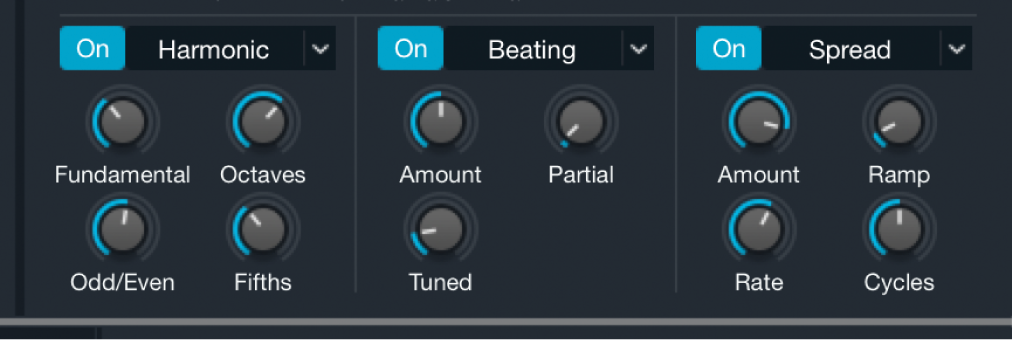
Additiveffekt 1-Parameter (Amplitude)
Additiveffekttaste „On/Off“: Aktiviert oder deaktiviert die Additiveffekt-Unit.
ACHTUNG: Das Ausschalten von Additiveffektmodulen, besonders Additiveffekt 1, kann zu einem signifikanten Pegelzuwachs führen. Es empfiehlt sich, deine Verstärker- oder Mixerpegel herunter zu regeln, um Signalspitzen zu vermeiden, die deine Lautsprecher oder dein Gehör schädigen können.
Einblendmenü und Feld „Additive effect 1“: Wähle einen Effekttyp, der verwendet wird, um die Pegel der verschiedenen Teiltongruppen anzupassen. Von deiner Auswahl hängt ab, welche Bedienelemente angezeigt werden. Die Option „None“ resultiert in einem identischen Lautstärkepegel für alle Teiltöne, was äußerst hell und hart klingen kann.
Harmonic: Ermöglicht dir, Gruppen von Teiltonpegeln festzulegen.
Drehregler „Fundamental“: Legt den Pegel des Grundtons und aller Teiltöne darüber fest. Bei null wird der Grundton ganz entfernt. Bei 100 % hörst du den Grundton isoliert. Höhere Werte bewirken einen tendenziell satteren Sound.
Drehregler „Octaves“: Legt den Pegel des Grundtons und aller Teiltöne in ganzen Oktavintervallen darüber fest. Bei null werden die Obertöne 1, 2, 4, 8, 16 usw. ganz entfernt, während die Pegel von Nicht-Oktavobertönen erhöht werden. Mit höheren Werten werden die Pegel von Oktavobertönen erhöht, während die Pegel anderer Obertöne verringert werden.
Drehregler „Odd/Even“: Legt die Balance zwischen ungeraden oder geraden Obertönen fest. Niedrige Werte erhöhen den Pegel der ungeraden Teiltöne (1, 3, 5, 7 usw., was den Sound hohler macht. Hohe Werte verringern den Pegel der geraden Obertöne (unter Beibehaltung des Grundtons: Oberton/Teilton 1), um den Sound heller und weicher zu machen.
Drehregler „Fifths“: Legt den Pegel des Grundtons und aller Teiltöne in Quintenintervallen (7 Halbtöne) darüber fest. Höhere Werte verstärken die Obertöne 1, 3, 9, 27 usw., während die Pegel anderer Obertöne dementsprechend verringert werden. Niedrige Werte haben den umgekehrten Effekt und können den Sound schneidender und kantiger machen.
Pulse/Saw: Skaliert Teiltonpegel, um höhere Teiltöne weicher als tiefe Teiltöne zu machen. Wird standardmäßig geladen, wenn kein Sample ins Additivelement der Source importiert wurde.
Drehregler „Pulse/Saw“: Legt das Mischverhältnis zwischen einer Impulswelle und einer Sägezahnwelle fest, die durch Summierung von als Obertonreihe gestimmten Sinuswellen-Teiltönen erstellt wurden. Drehe den Regler in Richtung „Pulse“, um gerade Obertöne stummzuschalten. Beachte, dass sich der Drehregler „Pulse/Saw“ anders verhält, wenn eine der komplexen Wellenformen verwendet wird.
Drehregler „Sync“: Aktiviert die Option „Oscillator Sync“ und legt die Tonhöhe fest, mit der der Hauptoszillator synchronisiert wird.
Drehregler „Odd/Even“: Legt die Balance zwischen ungeraden oder geraden Obertönen fest. Niedrige Werte erhöhen den Pegel der ungeraden Teiltöne 1, 3, 5, 7 usw., was den Sound hohler macht. Hohe Werte verringern den Pegel der geraden Obertöne (unter Beibehaltung des Grundtons: Oberton/Teilton 1), um den Sound heller und weicher zu machen.
Drehregler „Tone“: Stellt die Töne im gesamten Spektrum von flachen bis steilen Winkeln ein, was sich auf die Klangfarbe auswirkt.
Saw+Noise: Saw-Welle, bei der auf die Amplitude der Obertöne Geräusche (Noise) angewendet wurden.
Drehregler „Noise“: Bestimmt, wie stark Geräusche auf Amplituden der Obertöne angewendet werden.
Drehregler „Rate“: Legt die Rate fest, mit der Wert für Geräusche geändert wird.
Drehregler „Smooth“: Stellt die Reaktion ein, die zwischen einer sofortigen Änderung bei jedem neuen Wert bis zu einem allmählichen Anstieg über den gesamten Zeitraum variiert.
Drehregler „Tone“: Stellt die Töne im gesamten Spektrum von flachen bis steilen Winkeln ein, was sich auf die Klangfarbe auswirkt.
Additiveffekt 2-Parameter (Tonhöhe)
Additiveffekttaste „On/Off“: Aktiviert oder deaktiviert die Additiveffekt-Unit.
Einblendmenü und Feld „Additive effect 2“: Wähle einen Effekttyp, der verwendet wird, um die Stimmung der verschiedenen Teiltongruppen anzupassen. Von deiner Auswahl hängt ab, welche Bedienelemente angezeigt werden.
Beating: Ermöglicht es, eine Gruppe von Teiltönen zu verstimmen, um Schwebeeffekte zu erzeugen, während sie sich phasengleich und gegenphasig zu benachbarten Teiltönen bewegen, oder um dem Sound einen schallenden, atonalen Charakter verleihen. Die Gruppe der betroffenen Teiltöne wird durch den Drehregler „Partial“ definiert.
Drehregler „Amount“: Legt das Ausmaß der Verstimmung für ausgewählte Teiltöne fest. Der Bereich dieses Drehreglers wird durch die Position des Drehreglers „Tuned“ bestimmt.
Drehregler „Partial“: Definiert das Muster der (Gruppen von) betroffenen Teiltöne. Bei 2 wird die Verstimmung beschränkt und wirkt sich nur auf die Teiltöne 2, 4, 6, 8 usw. aus; bei 3 wird die Verstimmung nur auf die Teiltöne 3, 6, 9, 12 usw. angewendet. Höhere Werte wirken sich auf weniger Teiltöne aus, wodurch sich wiederum die Auswirkung des Drehreglers „Amount“ ändert und dezenter wird.
Drehregler „Tuned“: Legt den Bereich für den Drehregler „Amount“ fest. Dieser Drehregler verhält sich wie ein Schalter.
On: An der Nullposition wird der ausgewählte Teilton auf die Tonhöhe des zweiten Teiltons darunter heruntergestimmt. Wenn der Drehregler „Amount“ bei 100 % steht, ist der ausgewählte Teilton nicht betroffen.
Off: An der Nullposition wird der ausgewählte Teilton auf die Tonhöhe des zweiten Teiltons darunter heruntergestimmt. Wenn der Drehregler „Amount“ bei 100 % steht, wird der ausgewählte Teilton auf die Tonhöhe des nächsten Teiltons darüber hochgestimmt.
Stretch: Ermöglicht es, die Stimmung von Teiltönen nach oben zu spreizen, wodurch obere Teiltöne schärfer gemacht werden, während die Originaltonhöhe des Grundtons beibehalten wird. Dieses Spreizen der Obertonreihe ist für Instrumente typisch, die schwingende Saiten oder Zungen verwenden.
Drehregler „Amount“: Spreizt die Stimmung aller Teiltöne gleichmäßig. Höhere Werte vergrößern die Intervalle zwischen Teiltönen und verschieben höhere Teiltöne nach oben. Niedrigere Werte verringern die Intervalle zwischen Teiltönen und verschieben höhere Teiltöne nach unten. Dies ermöglicht es, obere Teiltöne schnell zu stimmen, ohne dass die Tonhöhenwerte von Teiltönen im Additiveditor manuell bearbeitet werden müssen. Weitere Informationen findest du unter Logic Pro-Alchemy-Bearbeitungsfenster „Additive“ – Übersicht.
Drehregler „String“: Spreizt die Stimmung von höheren Teiltönen stärker als die tieferer Teiltöne. Kleine Werte können den Sound dezent weicher machen, ohne seinen Grundcharakter zu verändern. Größere Werte können oberen Teiltönen eine unharmonische, metallische oder glockenartige Qualität verleihen. Moduliere diesen Parameter mit einer Hüllkurve, um die Ansprache gezupfter Saiten zum Beginn einer Note hinzuzufügen.
Shift: Ein ungewöhnlicher Frequenzspreizeffekt, der alle Teiltöne um dieselbe Anzahl Hertz nach oben oder unten verschiebt und dabei die Harmonieverhältnisse zwischen ihnen aufbricht. Bei einem Sound mit einer Grundfrequenz von 220 Hz und einem zweiten Oberton eine Oktave höher bei 440 Hz führt eine Frequenzverschiebung um 100 Hz nach oben zu Teiltönen mit 320 Hz und 540 Hz, wobei der zweite Teilton nicht mehr eine Oktave höher ist als der erste. Dieser Effekttyp kann die Harmoniestruktur drastisch verändern und neben einer wahrnehmbaren Änderung der Grundtonhöhe zu Inharmonizitäten und Atonalitäten führen.
Drehregler „Pitch“: Legt das Ausmaß der Verschiebung für den ersten Oberton fest. Alle nachfolgenden Teiltöne werden um denselben Wert in Hertz und nicht in Halbtönen verschoben, weil das zu einer einfachen Tonhöhenänderung führen würde. Durch die Definition der Frequenzverschiebung auf diese Weise wird eine konsistente Klangcharakteristik beibehalten, wenn du in eine höhere oder tiefere Lage wechselst.
Drehregler „Freq“: Definiert eine statische Verschiebung in Hertz. Weil die Verschiebung der Klaviatur nicht folgt, ändert sich die Klangcharakteristik des resultierenden Sounds von Note zu Note. In Kombination mit einem anderen harmonischen Sound (z. B. im Bereich „VA“) können kleine Verschiebungen schwebende, chorus-ähnliche Effekte zwischen den Source-Elementen bewirken.
Magnet: Ermöglicht dir, die Stimmungen aller Teiltöne auf eine angegebene Zieltonhöhe zu verschieben. Dies kann zu ungewöhnlichen Effekten und umfangreichen Transformationen des Sounds führen.
Drehregler „Amount“: Gibt den Umfang der Tonhöhenverschiebung als Prozentsatz an. Bei 100 % werden alle Teiltöne auf die mit dem Drehregler „Pitch“ bestimmte Tonhöhe eingestellt. Bei 50 % werden alle Teiltöne halb auf die Zieltonhöhe verschoben. Bei dezenter Nutzung dieses Parameters können Sounds mit Obertönen beispielsweise in atonale glockenartige Klangfarben umgewandelt werden.
Drehregler „Pitch“: Legt die Zieltonhöhe fest. Alle Teiltöne werden zum Ziel verschoben, wenn der Drehregler „Amount“ bewegt wird. In tiefen Lagen werden Teiltontonhöhen nach unten verschoben. Bei 100 % werden Teiltonhöhen nach oben verschoben. Bei 50 % werden hohe Teiltonhöhen nach unten und tiefe Teiltonhöhen nach oben verschoben. Passe den Drehregler an, um die Verschiebung anzupassen und die Helligkeit von atonalen, unharmonischen Elementen zu steuern, die in den Sound einbezogen werden können.
Noise: Wendet Geräusche an, um die Stimmungen aller Teiltöne zu verschieben. Dies kann zu chaotischen Effekten führen.
Drehregler „Amount“: Bestimmt, wie stark Geräusche auf Teiltöne angewendet werden.
Drehregler „Rate“: Legt die Rate fest, mit der der Geräuschwert geändert wird, mit einem sanften Anstieg der Tonhöhen zwischen diesen Werten.
Drehregler „Smooth“: Stellt die Reaktion ein, die zwischen einer sofortigen Änderung bei jedem neuen Wert bis zu einem allmählichen Anstieg über den gesamten Zeitraum variiert.
Drehregler „Min. Partial“: Legt die Auswirkung von Geräuschen auf niedrige und hohe Teiltöne fest, indem der niedrigste Teilton bestimmt wird, der durch den Effekt ändert wird.
Additiveffekt 3-Parameter
Additiveffekttaste „On/Off“: Aktiviert oder deaktiviert die Additiveffekt-Unit.
Einblendmenü und Feld „Additive effect 3“: Wähle einen Effekttyp, der zur Verarbeitung des Outputs des additiven Elements verwendet wird.
Auto Pan: Moduliert die Panoramapositionen aller Teiltöne von links nach rechts in einem regelmäßigen Muster.
Drehregler „Amount“: Legt die Tiefe des Stereo-Panning-Effekts fest.
Drehregler „Rate“: Legt das Tempo des Stereo-Panning-Effekts fest.
Drehregler „Ramp“: Legt den Panning-Umfang für tiefere Teiltöne fest. Dadurch kann eine dezente Verbreiterung des Sounds erzeugt werden, mit weniger offensichtlicher Bewegung von links nach rechts bei den tiefsten Teiltönen.
Drehregler „Cycles“: Legt Phasenunterschiede zwischen Teiltönen fest. Bei null sind alle Teiltöne phasengleich. Höhere Werte führen zu einem feineren, subtileren und komplexeren Effekt.
Comb: Wendet einen Kammfilter auf den Output des additiven Elements an.
Drehregler „Amount“: Legt die Tiefe des Kammfiltereffekts fest.
Drehregler „Damp“: Legt die Dauer jedes Clips (oder Notch) im Kamm fest.
Drehregler „Freq“: Bestimmt die Frequenz des Filters. Der Bereich geht von 16 Hz bis 20 kHz.
Drehregler „F-Back“: Legt den Umfang des Feedbacks fest.
EQ: Wendet einen EQ auf den Output des additiven Elements an. Crossover-Frequenzen werden bei 120 Hz, 800 Hz, 5000 Hz mit einem Übergang von einer Oktave zwischen den Bändern zentriert.
Drehregler „Low“: Legt fest, wie stark niedrige Frequenzen abgeschwächt oder verstärkt werden.
Drehregler „Low Mid“: Legt fest, wie stark niedrigere Frequenzen in der Mitte abgeschwächt oder verstärkt werden.
Drehregler „High Mid“: Legt fest, wie stark höhere Frequenzen in der Mitte abgeschwächt oder verstärkt werden.
Drehregler „High“: Legt fest, wie stark hohe Frequenzen abgeschwächt oder verstärkt werden.
Filter: Wendet einen kontinuierlich variablen Lowpass-/Highpass-Filter auf den Output des additiven Elements an.
Drehregler „Amount“: Legt die Tiefe des Filtereffekts fest.
Drehregler „LP - HP Cutoff“: Legt die Form der Filterüberblendung zwischen einem Lowpass-, Bandpass und Highpass-Filter fest.
Drehregler „Cutoff“: Legt die Cutoff-Frequenz fest. Der Bereich geht von 16 Hz bis 20 kHz.
Drehregler „Res“: Passt den Pegel der Frequenzen um die Cutoff-Frequenz an.
Spread: Moduliert die Panoramapositionen aller Teiltöne, um einen breiten Pseudostereoeffekt zu erzeugen. Teiltöne werden in einem regelmäßigen Muster von links nach rechts verlagert, wobei jede zweite Teiltonposition invertiert wird.
Drehregler „Amount“: Legt die Tiefe des Stereo-Panning-Effekts fest.
Drehregler „Rate“: Legt das Tempo des Stereo-Panning-Effekts fest.
Drehregler „Ramp“: Legt den Panning-Umfang für tiefere Teiltöne fest. Dadurch kann eine dezente Verbreiterung des Sounds erzeugt werden, mit weniger offensichtlicher Bewegung von links nach rechts bei den tiefsten Teiltönen.
Drehregler „Cycles“: Legt Phasenunterschiede zwischen Teiltönen fest. Bei null sind alle Teiltöne phasengleich. Höhere Werte führen zu einem feineren, subtileren und komplexeren Effekt.
Strum: Ein Filter, der die Amplituden der Teiltöne moduliert, um interessante Effekte zu erzeugen, von denen einige an das Anschlagen von Gitarrensaiten erinnern können.
Drehregler „Amount“: Legt die Tiefe des Effekts fest.
Drehregler „Partial“: Dient zur Auswahl des Teiltons (Nummer), der für die volle Amplitude festgelegt werden soll. Durch das Modulieren der Teilton Nummer können rhythmische oder melodische Effekte erzeugt werden.
Drehregler „Release“: Legt die Ausklingzeit (oder Decay-Zeit) für den ausgewählten Teilton fest. Kürzere Ausklingzeiten und langsamere Modulationen der Teilton Nummer können angeschlagene Teiltöne erstellen.
Drehregler „Width“: Legt die Anzahl der Teiltöne um den ausgewählten Teilton fest.
Ripples: Wendet eine Sinuswelle auf die Amplitude der Teiltöne an, der Klang ähnelt dem von Wellen oder Plätschern von Wasser.
Drehregler „Amount“: Legt die Tiefe des Effekts fest.
Drehregler „Group“: Wählt eine Gruppe von Teiltönen für die Verarbeitung aus.
Drehregler „Period“: Legt die Anzahl der Teiltöne fest, auf die ein voller Zyklus von Sinuswellen angewendet wird. Mit einem Wert von 10 wird zum Beispiel eine Sinuswellenform über die Teiltöne 1-10, 11-20, 21-30 usw. angewendet.
Drehregler „Phase“: Legt die Phase der Sinuswelle fest. Moduliere dies mit einem LFO „Ramp Up“ für weichere Klangveränderungen.